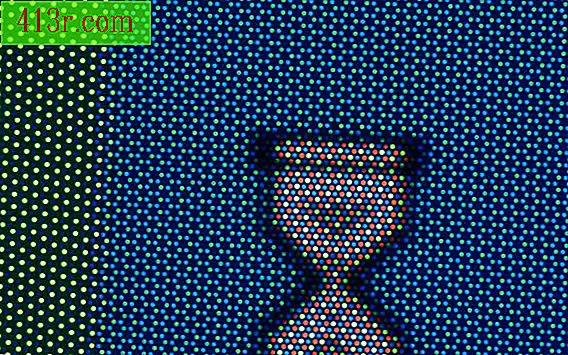Cum de a crea o pagină web în CorelDRAW

Pasul 1
Deschideți CorelDRAW și apoi apăsați "Control" și "N" pentru a deschide un document nou. Selectați "Web" în câmpul "Preset Destination" din caseta de dialog "Creați un document nou". Apăsați butonul "OK" pentru a accepta setările implicite și pentru a permite CorelDraw să pregătească pagina Web goală.
Pasul 2
Faceți clic pe instrumentul de text din caseta de instrumente din partea stângă a ecranului. Faceți clic pe partea stângă sus a ferestrei de desen și glisați mouse-ul până când acesta este la aproximativ 100 de pixeli distanță de marginea din dreapta a ecranului. Utilizați regulile care se află pe marginea ferestrei de desen pentru a măsura această distanță. Trageți oricare dintre butoanele de mărime de pe pătrat până când lățimea pătratului este de aproximativ un sfert din lungimea sa. Acest pas definește caseta text care va conține antetul paginii.
Pasul 3
Faceți clic pe butonul "Dimensiune font" din bara de instrumente. Scrieți "18 puncte" sau "24 de puncte" pentru a determina dimensiunea literei. În acest fel, antetul va fi afișat într-o dimensiune care va atrage atenția vizitatorului.
Pasul 4
Selectați o literă din lista literelor din partea stângă a controlului dimensiunii fontului: Arial, Verdana sau Trebuchet MS. Aproape toate computerele care au sistemele de operare Macintosh și Windows au aceste tipuri de litere instalate. Aceste scrisori nu au serifi (cârlige mici la capetele literelor, ca în fontul Times New Roman și altele), ceea ce poate face dificilă citirea pe web. Utilizarea unuia dintre cele trei tipuri sugerate va garanta că textul va fi lizibil și atractiv.
Pasul 5
Dați clic în interiorul casetei de text și introduceți numele paginii dvs. web, de exemplu, "Catalogul magazinului meu de animale de companie".
Pasul 6
Faceți clic pe colțul din stânga jos al casetei de text a antetului. Apoi, derulați în jos până când indicatorul mouse-ului este la aproximativ 100 de pixeli distanță de partea de jos a paginii. Trageți un controler de mărime astfel încât lățimea să fie aproximativ un sfert din lungimea cutiei. Această casetă de text va conține legăturile de navigare ale paginii dvs.
Pasul 7
Selectați "12 puncte" din controlul dimensiunii fontului pentru a face textul link-ului dvs. adecvat pentru citirea paginilor web.
Pasul 8
Dați clic pe caseta de text pentru navigare și scrieți textul pentru următorul exemplu de link: "Despre noi". Adăugați un text pentru a lega celelalte pagini, dacă aveți alții. Separați fiecare legătură printr-un retur de transport. Păstrați textul linkurilor scurte pentru a citi ușor.
Pasul 9
Selectați textul primului link făcând dublu clic pe el. Faceți clic dreapta și selectați "Proprietăți". Apoi, faceți clic pe fila cu globul albastru din paleta de instrumente din partea dreaptă a ecranului. Introduceți un link de destinație (de exemplu, "http://www.YourSite.com/AboutUs.htm") în câmpul URL. Apăsați butonul "Enter" pentru a finaliza legătura.
Pasul 10
Faceți clic pe o zonă necompletată în partea dreaptă a casetei de navigare de sub titlul paginii pentru a defini începutul corpului textului. Derulați în jos până când partea de jos a casetei este de aproximativ 100 de pixeli din partea de jos a paginii. Derulați la dreapta până când marginea din dreapta a casetei este de 100 de pixeli de la marginea din dreapta a paginii.
Pasul 11
Apăsați butoanele "Control" și "S" și tastați un nume pentru fișier în fereastra "Salvează ca" pentru a salva pagina ca document Corel pentru revizuiri viitoare.
Pasul 12
Faceți clic pe "Fișier" și apoi pe "Exportați ca HTML" pentru a deschide o casetă de dialog cu opțiuni pentru crearea unei pagini web din document. Acceptați opțiunile implicite apăsând butonul "OK".
Pasul 13
Căutați în Windows Explorer în folderul care conține pagina dvs. web. Faceți dublu clic pe pagină pentru al deschide într-un browser.